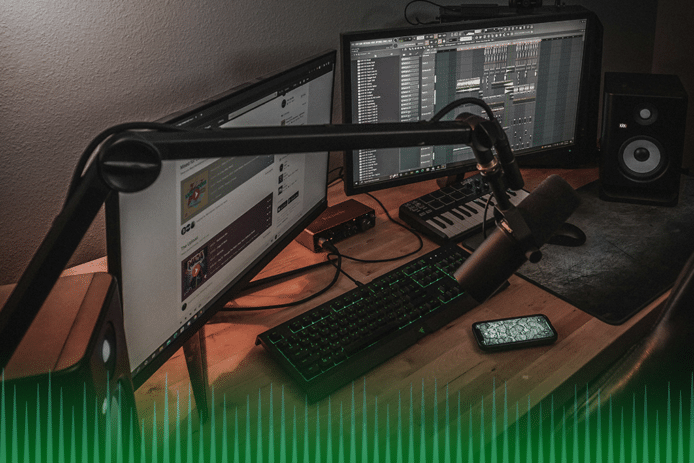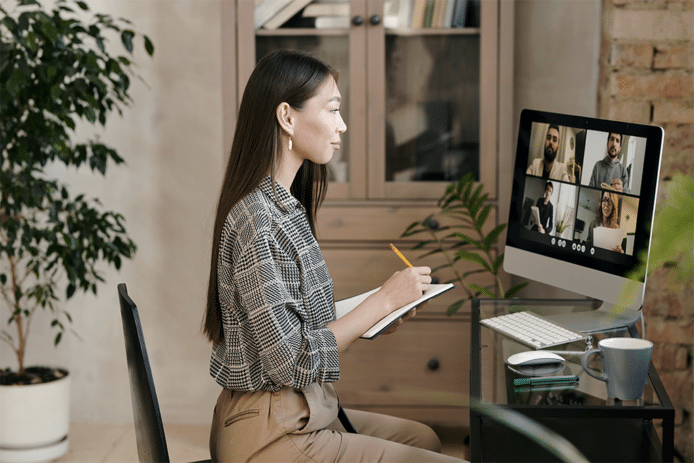Sonix is een geautomatiseerde transcriptie dienst. Wij transcriberen audio- en videobestanden voor verhalenvertellers over de hele wereld. Wij zijn niet verbonden aan Pay Flynn. Transcripties beschikbaar maken voor luisteraars en slechthorenden is gewoon iets wat we graag doen. Als u geïnteresseerd bent in geautomatiseerde transcriptie, klik hier voor 30 gratis minuten.
Om het transcript in real-time te beluisteren en te bekijken, klikt u op de onderstaande speler.
Full Transcript: Hoe begin ik een Podcast - Uitrusting & Software - Pat Flynn
: Hallo mijn naam is Pat Flynn en ik'ben hier om je te helpen je podcast in een mum van tijd op te starten. En het is spannend omdat een podcast mijn leven op zo veel verschillende manieren heeft veranderd, niet alleen met mijn bedrijf maar ook mijn persoonlijke leven. Het heeft me geholpen om een betere band met mijn publiek te krijgen. Maar meer dan dat heeft het me geholpen zoveel nieuwe deuren en mogelijkheden te openen, van spreken tot boeken schrijven tot cursussen verkopen en allerlei andere dingen. Dus ik'ben blij dat jij'ook in podcasting duikt.
: Om te beginnen in deze video gaan we het hebben over apparatuur en software en alle dingen die je nodig hebt om met een budget aan de slag te gaan. Dus ik ga je niet een hoop geld laten uitgeven aan al die grote willekeurige dozen die - ja, ze zijn nuttig, ze zullen helpen - maar eigenlijk heb je dat niet nodig om te beginnen. Ik wil alle overweldiging en afleiding voor je wegnemen en je gewoon meteen aan de slag laten gaan.
: En zorg ervoor dat je tot het einde blijft, want ik geef je precies wat je nodig hebt om uit te zoeken wat je nodig hebt voor je podcast, anders kun je niet verder. Dus laten we beginnen met de apparatuur die we nodig hebben.
: Het is duidelijk dat we hier een podcast beginnen en dat mensen naar jouw stem gaan luisteren. Dus je wilt ervoor zorgen dat u de juiste tool die kan helpen het beste stuur die stem over naar die persoon 's oor wanneer ze 're luisteren naar uw show. Je kunt de beste inhoud ter wereld hebben, maar als het niet geweldig klinkt, zullen mensen niet lang naar je luisteren.
: Nu zijn er's een groot aantal microfoons beschikbaar om je te helpen bij het produceren van je podcasts. En je kunt 20 dollar uitgeven voor een goedkope microfoon of zelfs duizenden dollars voor de best klinkende omroepmicrofoon. Maar ook voor je podcast wil ik het je gemakkelijk maken en ervoor zorgen dat je geen andere externe boxen nodig hebt en al die snoeren en andere dingen die professionele omroepen gebruiken, maar we leven nu in een tijd waarin je al die dingen niet meer nodig hebt om als een pro te klinken.
: De microfoon die ik zou aanraden om mee te beginnen is deze hier, de Audio-Technica ATR 2100 USB. De prijs van deze microfoon ligt onder de 100 dollar, wat geweldig is. Hij wordt geleverd met een standaard, een USB-kabel en een XLR-aansluiting. Het mooie van deze microfoon is dat je geen XLR kabel nodig hebt en ook geen mixers en al die andere dingen die een professionele omroep nodig heeft. Alles wat je nodig hebt is een USB-aansluiting die bij je computer wordt geleverd om je te helpen geweldig te klinken. Hij wordt ook geleverd met een kleine microfoonstandaard die ik eigenlijk zou aanraden te vervangen door dit volgende item.
: In plaats van een statief, raad ik u aan een van deze microfoonarmen te gebruiken. Hiermee kunt u uw microfoon aansluiten, de standaard op uw bureau haken met deze kleine klem hier. Deze past erin en dan kun je'de microfoon naar je gezicht brengen, hem van je bureau houden, en je hebt meer flexibiliteit.
: Daarnaast zou ik ook een zogenaamde shock mount aanraden. Zoals u hier kunt zien, kan de microfoon worden opgehangen in de lucht. En dit zorgt ervoor dat de trillingen van uw tafel en uw computer en andere apparatuur, misschien dat u een beetje op uw microfoon slaat, worden geabsorbeerd door deze kleine rubberen bandjes hier, zodat het geluid niet in uw microfoon zit.
: Goed, en het laatste wat je nodig hebt is iets dat je helpt de plosieven te verminderen. Wat zijn plosieven? Plosieven zijn je B woorden en P woorden die, als je ze in de microfoon blaast, een knallend geluid veroorzaken en dat wil je niet. U kunt dus een zogenaamde popfilter of een windscherm gebruiken om de plosieven tegen te houden.
: Oké, om die dingen nog een keer samen te vatten, we hebben de microfoon, de microfoonarm, de schokdemper, het windscherm of popfilter, en dan moet je hem natuurlijk aansluiten. USB. En als je een dongle nodig hebt, kun je ook deze dongle gebruiken. En dan uiteindelijk staan de links van deze producten onder deze video.
: Goed, dus nadat u de microfoon heeft aangesloten, zorg ervoor dat u de microfoon aanzet, en ga dan naar uw systeemvoorkeuren in uw computer, en zoek het geluid. En zorg ervoor dat de ATR USB-microfoon of de microfoon die u hebt aangesloten is gemarkeerd, zodat we weten dat het geluid van onze stem door de microfoon naar de computer gaat.
: Nu we klaar zijn met het aansluiten van onze apparatuur, duiken we in onze bewerkingssoftware zodat we onze stem kunnen opnemen, deze audioclips kunnen afkappen en een uiteindelijke podcast kunnen maken. Om te beginnen ga je kijken naar een supersnelle basistutorial van Garage Band voor Mac-gebruikers. Dus als je op een PC zit, kun je Audacity gebruiken, wat ook gratis is. Goed, dus ik hou het kort en krachtig. Maar als je een meer gedetailleerde tutorial wilt over Garage Band of Audacity, heb ik voor beide een tutorial onder deze video.
: Oké, snel even een leeg project openen in Garage Band. En dan willen we heel snel zeker weten dat de microfoon die we hebben geselecteerd de microfoon is die we willen. Zoals je hier kunt zien, staat er bij Input 1 de ATR USB-microfoon. Dus dat is duidelijk. En we nemen gewoon op met een microfoon. Dus geweldig.
: We'gaan op create drukken en je'ziet nu één spoor. Dit is een enkel spoor, en sporen werken als lagen. Als ik een tweede spoor had, dat ik hier beneden zou kunnen toevoegen als ik dat zou willen, door op het plusteken te drukken en hetzelfde te doen, kan ik op create drukken. En nu zien we twee audiosporen. En afhankelijk van degene die ik'gemarkeerd heb is degene die gaat opnemen.
: Waarom heb je aparte sporen nodig? Je hebt aparte sporen nodig voor verschillende stemmen. Misschien is één spoor alleen voor het interview dat je opneemt, of misschien heb je muziek of voice-overs die je hierheen sleept. Hoe dan ook, het is leuk om het zo georganiseerd te hebben en niet alles live op één lijn te hebben.
: Voordat we beginnen: we nemen een podcast op en produceren geen muziek, waarvoor Garage Band in de eerste plaats bedoeld is. Dus we'gaan de instellingen hier veranderen van maten en beats naar tijd. En om dat te doen hoeven we alleen maar op dit uitklapmenu te klikken en tijd te selecteren. Zoals je ziet hebben we nu een idee hoe lang we zouden moeten podcasten. En dan kunnen we die andere apparaten uitschakelen, zoals de countdown of de metronoom.
: En nu zijn we klaar om op te nemen. En om op te nemen hoef je alleen maar op de rode knop daar te drukken en of R op je toetsenbord zoals dit. En nu neem ik een aflevering op. En zoals je kunt horen en zien, zie je golfvormen afhankelijk van wanneer ik spreek en hoe hard ik spreek. Als we nu terugkijken zien we een weergave. We kunnen de afspeelkop helemaal terug naar het begin slepen en op play drukken om te luisteren naar wat we net gezegd hebben.
: En nu neem ik een aflevering op. En zoals je kunt horen en zien, terwijl je'mee valt zie je golfvormen afhankelijk van wanneer ik spreek en hoe hard ik ook spreek.
: Zoals je kunt zien toen ik wat harder ging, zijn de golfvormen veel hoger. Nu nog wat basistips voor het bewerken. Je moet ervoor zorgen dat je bij het bewerken zo precies mogelijk bent.
: En daarvoor moet je inzoomen op de delen die je wilt verwijderen of veranderen of verplaatsen. Dus laten we snel inzoomen. U kunt dat op een paar manieren doen door de schuifbalk te verslepen als u dat wilt, of u kunt de knijpzoom op uw laptop gebruiken als u die ook hebt.
: En wat ik wil doen is dat luide gedeelte wegwerken. Laten we zeggen dat ik dat niet meer wil. Dus zoek ik dat luide deel op en ik weet door die golfvorm dat het typisch daar zal beginnen en als ik zou spelen hoor je dat luide moment.
: Hoe luid.
: Maar laat's zeggen dat ik dat weg wilde halen omdat het gewoon'niet in mijn aflevering paste, het was misschien een vergissing, soms moet je niezen of hoesten tijdens een aflevering. Er zullen momenten zijn dat je er iets uit wilt halen.
: En om iets weg te halen, hoef je alleen maar deze opname in tweeën te splitsen en dat deel te verwijderen. Dus om dat te doen hoeft u alleen maar, heel eenvoudig, dat stuk te verplaatsen naar waar u die splitsing wilt maken. U gaat naar Bewerken en dan naar Split Regions at Playhead. De sneltoets is Command+T. Dus ik'ga dat nu doen en je zou moeten zien dat het in tweeën wordt gesplitst. En als ik me nu van deze wil ontdoen, kan ik hem gewoon verwijderen en is hij weg. Stel dat ik dat niet wilde doen. Maar ik wilde eigenlijk iets in het midden invoegen.
: Dus ik's ga mijn verwijdering ongedaan maken, ik's schuif dit over, en dan ga ik's iets in het midden opnemen door gewoon op opnemen te drukken. Hey dit is de opname in het midden. Woohoo! En nu weet ik dat er'een gat is hier dus ik'ga dit een klein beetje verplaatsen.
: En nu ga ik'alles spelen vanaf voor dat gat en daarna.
: -op het moment dat ik spreek en hey dit is de opname in het midden. Woohoo! Hoe hard ik ook praat.
: Voordat we verder gaan, nog één heel belangrijke tip. Wanneer u audio opneemt, is het laatste wat u wilt doen, audio opnemen die'te luid staat. De technische term hiervoor is dat je microfoon te hard staat, wat betekent dat het zo hard staat dat het vervormd klinkt als iemand er aan de andere kant naar luistert. En de manier waarop u kunt controleren of uw audio te luid is, is door naar deze golfvormen te kijken - als deze golfvormen verder reiken dan de grootte van deze track hier, dan is het te luid - of terwijl u opneemt, kunt u deze groene balk naar geel zien bewegen. Geel is OK, maar als het ooit rood wordt, betekent dat dat je waarschijnlijk te luid was. Ik druk hier op opnemen en maak een klikgeluidje dat een rode markering oplevert en dan zie je precies wat er gebeurt en ook hoe het eruit ziet op de golfvormen hier.
: Je ziet hoe het naar het rood stootte. Kijk nu naar deze markering hier. Het gaat van helemaal boven naar beneden. Dat is te luid en het zal nooit worden verwerkt op een manier, zelfs met zoveel bewerking als je wilde doen, op een manier die geweldig klinkt voor de gebruiker die naar je podcast luistert. De beste praktijk is dus om met het geluidsvolume te spelen voor je opneemt, zodat het zo hoog wordt als het kan, zonder dat je natuurlijk klinkende stem in het rood schiet.
: Goed en tot slot wil ik met jullie delen hoe gemakkelijk het is om audiobestanden van elders te importeren in deze podcastaflevering. Bijvoorbeeld voice-over werk of misschien wat muziek. Alles wat je moet doen is die muziek downloaden, en als het'muziek is, zorg ervoor dat het'royalty free is. Ik sleep dat bestand naar deze tweede track. Daar zie je de golfvormen verschijnen en als ik dit naar het begin sleep als ik op play druk, hoor je waarschijnlijk eerst de muziek en daarna mijn stem. Maar ik kan nu al zeggen dat de muziek te luid kan zijn. Ik zal je zo laten zien hoe je dat oplost. Maar laat me op play drukken en kijken wat er gebeurt.
: Je kunt mijn stem nauwelijks horen. Dus wat moeten we doen? We moeten de niveaus aanpassen van zowel onszelf als het audiobestand hier van de muziek. Dus om de muziek echt snel te doen. Je moet gewoon het volume voor allemaal omlaag draaien als je dat wilt doen. In de meer technische tutorial die ik met u deel, laat ik u zien hoe u uitfade en dat soort dingen doet, maar deze laten we gewoon 15 decibel lager zetten en daarmee spelen. Veel van wat dit is gewoon experimenteren, want je kunt altijd dingen veranderen en doorgaan om ervoor te zorgen dat het beter en beter wordt. Dus laten we op play drukken en kijken wat er nu gebeurt.
: En nu neem ik een aflevering op. En zoals je kunt horen en zien, terwijl je'ndaalt kun je golfvormen zien afhangen.
: Het wordt een beetje beter. Laten we het nog wat zachter zetten.
: En nu neem ik een aflevering op. En zoals je kunt horen en zien, terwijl je'mee valt kun je golfvormen zien, afhankelijk van wanneer ik spreek.
: Klinkt een beetje beter. We kunnen natuurlijk doorgaan en dit perfect maken, maar dat hoeft nu niet. Wat we moeten doen is verder praten over de rest van deze tutorial zodat we je kunnen instellen.
: Oké. Dus nu je het begrijpt van je podcasting apparatuur en je podcasting software, kun je doorgaan en je daar nu op instellen. U kunt uw bestelling, zodat u kunt tijd voor die dingen te komen inch Maar echt snel, ik moet delen met u een aantal belangrijke dingen die je moet nagelen voordat u daadwerkelijk kunt krijgen uw podcasts gepubliceerd.
: Oké, drie dingen. Ten eerste moet je een podcastnaam of een showtitel kiezen. Veel mensen stellen me hier vragen over zoals, "Pat, kan ik mijn naam gebruiken als podcast zoals de Tim fair show?" Absoluut. "Kan ik de naam van mijn merk gebruiken voor mijn podcast?" Ja, zoals de Smart Passive Income podcasts. Of "Kan ik iets doen dat'niet mijn merknaam en niet mijn naam is, maar het'is gewoon de naam van de podcast zelf?" Ja dat kan, net als Amy Porterfield The Online Marketing Made Easy podcast. Je wilt een naam kiezen die voor jou werkt. Nu kun je natuurlijk een jaar besteden aan het bedenken van de perfecte naam en mijn grootste advies aan iedereen die iets begint is dat je op een gegeven moment iets moet kiezen en verder moet gaan. Is het iets blijvends? Nee. Je kunt het later altijd nog veranderen. Dus dat zou je moeten helpen. Vervolgens moet je een soort showbeschrijving bedenken. Dit zal een samenvatting zijn en jouw verhaal waarom mensen naar jouw show zouden moeten luisteren.
: Dit is wat's gaat leven op iTunes en andere directories en het'is wat mensen lezen om te beslissen. "Ja, hier wil ik naar luisteren!" of "Nee, dit is niets voor mij." En denk er ook aan welke trefwoorden je in de beschrijving van de show moet opnemen. Don't keyword stuff, don't make it sound unnatural. remember human beings are reading this but do include certain keywords that you know that your audience is going to be perhaps typing in because iTunes is also in addition to a podcasting directory. Het's een zoekmachine en dan eindelijk echt belangrijk you're gonna moeten een soort van podcast artwork betekenis een cover voor uw podcasts te creëren. En dit is wat mensen zien voordat ze naar een van je shows luisteren. Het'is echt belangrijk dat je hier wat tijd aan besteedt en dus in de categorieën gaat waarvan je denkt dat je'ermee bezig gaat zijn. Kijk naar wat's daar en zie hoe je je zou kunnen onderscheiden van de massa en uiteindelijk moet je'maken of op je eigen of je huurt iemand anders om het te doen 3000 bij 3000 pixel vierkante afbeelding die uw podcast artwork en misschien uw show naam of wat andere elementen die je wilt, maar don'niet te veel in te zetten, want vergeet niet mensen zijn op zoek en het vinden van deze podcasts op hun telefoons.
: Je wilt er ook op kleinschalig niveau geweldig uitzien. Er zijn een paar dingen die je vanaf hier kunt doen. Uiteraard kunt u kijken naar de volgende video die gaat lopen door een aantal opname tips hoe te doen interviews exporteren van uw podcasts dat soort dingen. Maar ik raad je aan om ook de podcast cheat cheat free Gaida gratis te downloaden. Het's gaat u door veel van de meer fijnere details van de start van uw podcast zoals hoe je eigenlijk ervoor zorgen dat uw show onderscheidt van de menigte. Hoe plan je je eerste paar afleveringen en dat soort dingen. De link voor de podcast Chiki staat hieronder. Deze video staat hier op YouTube, dus open de beschrijving en je ziet de podcast Shuichi daar, klik door en je krijgt meteen toegang en we helpen je door veel van deze beginstadia, vooral hier voor de eerste video in deze minicursus, dus geweldig werk. Ga zo door en ik zie je in de volgende video. Of als je Dangal nodig hebt kun je die aan
: Gebruiken. Verdomme. Weet gewoon dat we stemmen we kunnen het perfect doen. OK nog een keer USP als je een dongle nodig hebt kun je deze dongle gebruiken.
Nieuw bij Sonix? Klik hier voor 30 gratis transcriptieminuten!
Meest nauwkeurige AI-transcriptie ter wereld
Sonix transcribeert je audio en video in enkele minuten - met een nauwkeurigheid die je doet vergeten dat het geautomatiseerd is.
Blijf lezen
Meer artikelen die je misschien nuttig vindt